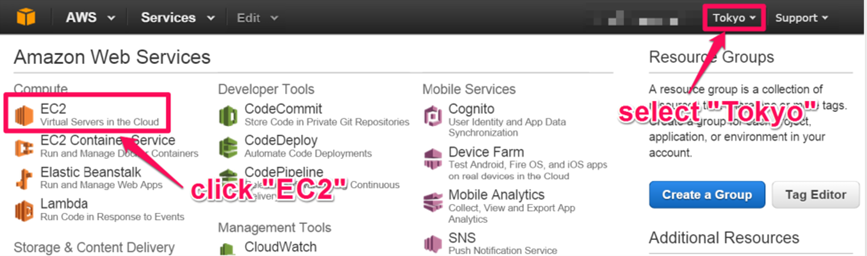Amazon Linuxの起動からログインまで
cfnclusterでクラスター作成する(http://qiita.com/daikumatan/items/23b36199fc6872c78dc0) ために、ひとつAmazon Linuxを起動させます。
Amazon Linux起動
-
Go to AWS Console : https://console.aws.amazon.com/
-
Instances -> Launch Instance
-
[Step1] Amazon Linuxを選択
-
[Step2] Instance typeの選択、t2.microでOK
-
[Step3] Network設定、Default VPC + Public IP Enable
-
[Step4] Storage 8GBのデフォルトでOK
-
[Step5] Tagは適当につけてOK
-
[Step6] SSH #22portだけ空けときましょう
-
[Step7] これまでの設定チェック
-
EC2の起動手順の最後に作成 or 選択したpem keyをつかってAmazon Linuxにアクセスします。
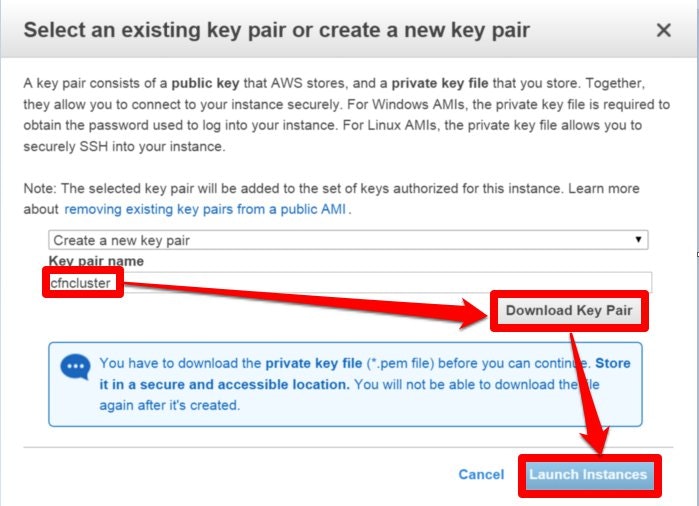
- アクセス時に必要なものは
-- Public IP or Public DNS (EC2 Consoleから確認しましょう)
-- User name = ec2-user (Amazon Linuxの場合)
-- 準備したpem key
Windowsの場合
- TeraTermだとpem keyそのまま使えるので楽です
- https://ttssh2.osdn.jp/
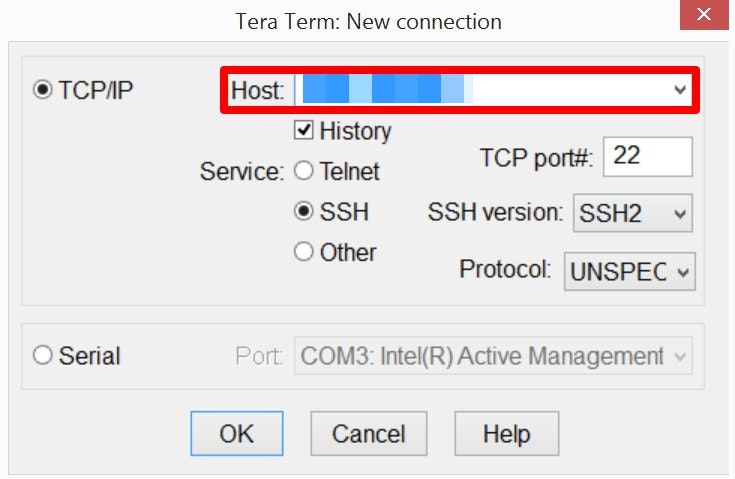
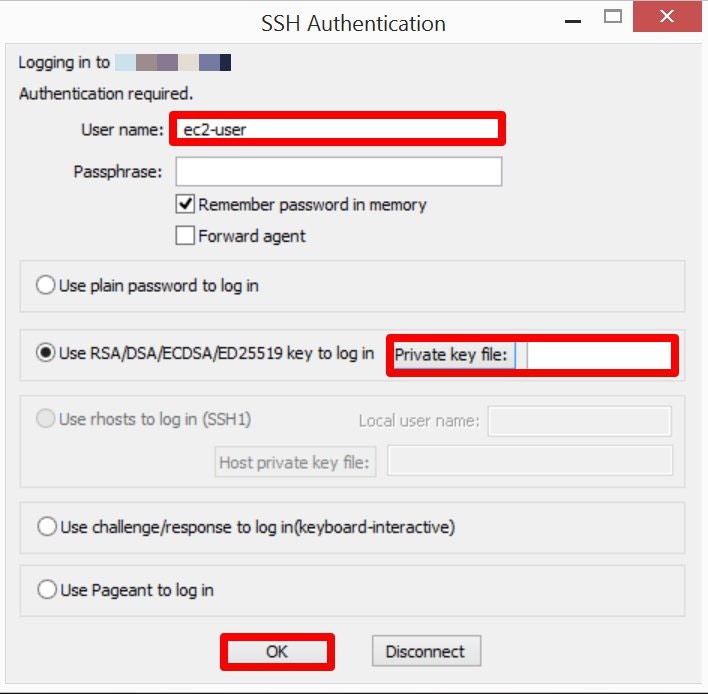
--どうしてもputty使いたい場合はこちら参照
http://docs.aws.amazon.com/ja_jp/AWSEC2/latest/UserGuide/putty.html
Mac or Linuxの場合
- 普通にsshコマンド叩きましょう
- ssh -i {path/to/key/XXXX.pem} {ec2-user} {public IP/Public DNS}